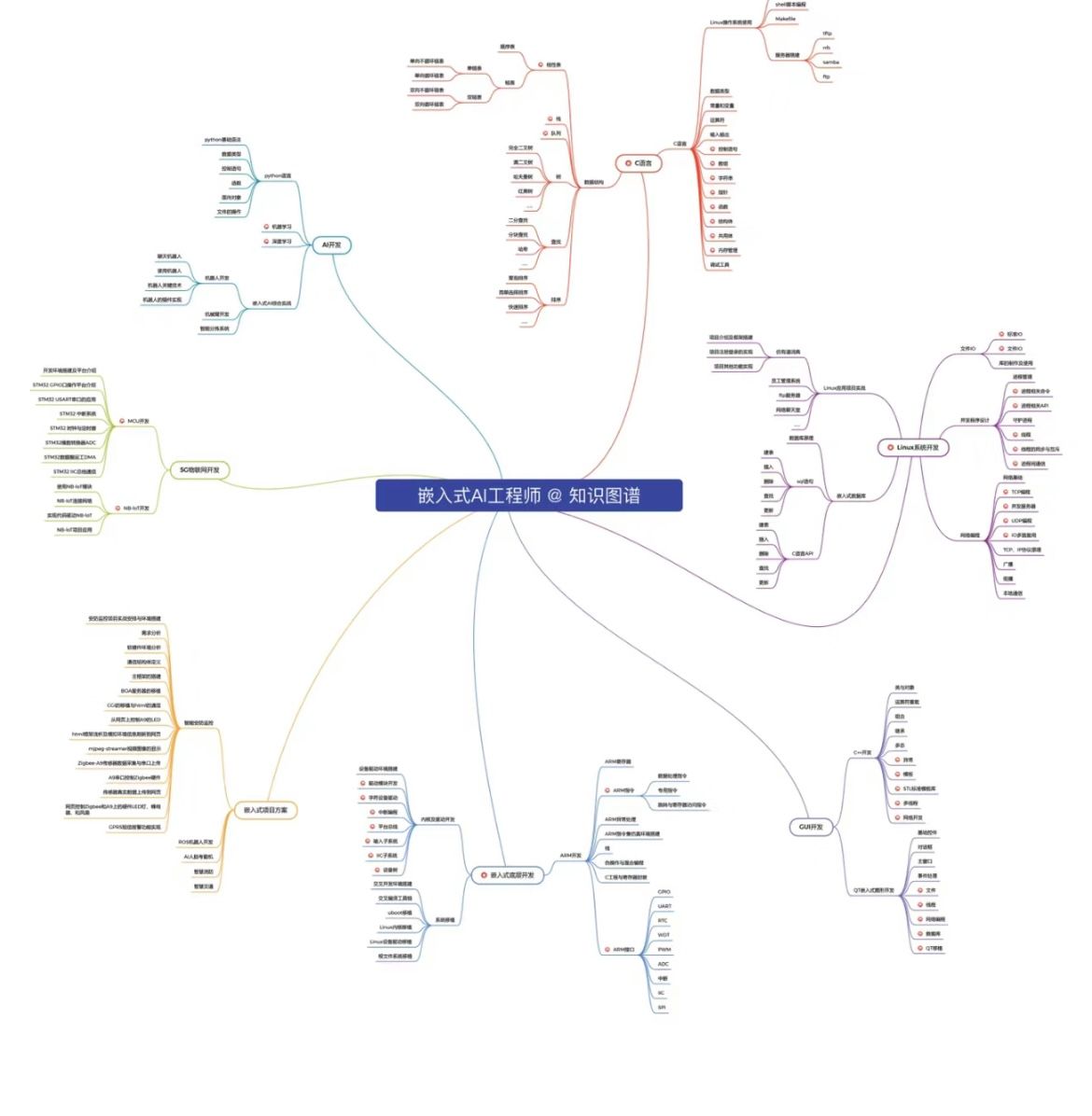多重镜像——善用“复制”技巧
“增高镜”是《哆啦A梦》的另一个道具,可以复制任何东西,只不过复制出来的东西是左右颠倒的。其实,在计算机世界中,也存在这样的“增量镜”。如果我们能够利用好“复制”技术,无论是操作系统还是应用软件,在使用过程中工作效率都可以大大提高。我使用的PC硬盘中的Windows系统安装了许多常用的工具和软件,硬盘中也有许多我个人收藏的文件和资料。如果你觉得这台电脑太旧了,效率低下,你能把系统和数据“复制”并“克隆”到新安装的电脑上吗?事实上,即使硬件配置完全不同,也有办法实现系统“克隆”。单击“立即备份”按钮开始系统和数据分区备份过程。
“增高镜”是《哆啦A梦》的另一个道具,可以复制任何东西,只不过复制出来的东西是左右颠倒的。 其实,在计算机世界中,也存在这样的“增量镜”。 如果我们能够利用好“复制”技术,无论是操作系统还是应用软件,在使用过程中工作效率都可以大大提高。
1、操作系统也是“克隆”的
我使用的PC硬盘中的Windows系统安装了许多常用的工具和软件,硬盘中也有许多我个人收藏的文件和资料。 如果你觉得这台电脑太旧了,效率低下,你能把系统和数据“复制”并“克隆”到新安装的电脑上吗?
也许你会说新电脑和旧电脑配置不同,档次不同。 Windows系统复制到新系统后,驱动程序不同,那么如何才能正常运行呢? 不重装系统怎么办? ! 事实上,即使硬件配置完全不同,也有办法实现系统“克隆”。
以克隆Windows 8.1操作系统为例。 首先在原电脑上安装ATI备份软件,启动软件,选择“备份与恢复”选项卡,单击“磁盘和分区备份”工具按钮,进入磁盘备份窗口,选择系统分区和用户数据分区进行备份进行备份,并指定备份目标位置(通常是插入的外部移动设备)(图 1)。 接下来,点击“备份方案”后面的文字链接“增量”,将备份方案设置为“自定义方案→完整”(图2)。 单击“立即备份”按钮开始系统和数据分区备份过程。
图1 系统分区和数据分区备份选择
图2 设置备份方案为“全量备份”
下一步是将系统和数据分区备份数据恢复到新计算机上。 用ATI启动光盘或者带有ATI的WinPE启动U盘启动新电脑,启动ATI软件,选择“备份与恢复”选项卡,然后点击“恢复”按钮,选择之前备份的TIB备份文件,然后选择恢复目标为新选择系统硬盘的相应分区,并选中“使用异机还原”复选框(图3)。 在恢复过程中,指定新系统驱动程序所在的磁盘路径,以便恢复程序在剥离旧系统驱动程序后能够成功找到新系统驱动程序进行安装。 当然,你也可以先不指定驱动程序目录,等Windows恢复后再安装缺少的驱动程序。
图 3 使用异机还原选项还原系统
暗示:
要对剥离的驱动器进行“通用还原”,您需要安装具有“通用还原”功能的ATI版本或ATI plus pack。 只有这样的版本才能在恢复时执行剥离驱动器来恢复系统的功能。
在恢复过程中,如果无法从指定的目标位置找到某些驱动程序并显示错误消息,您可以忽略它并继续查找所需的驱动程序以继续恢复过程。 系统恢复完成后,ATI 异机还原程序会修补注册表并安装新驱动程序。 因此,还是需要保证新电脑驱动所在目录的有效性。 建议提前准备好新电脑的驱动并解压到U盘中的文件夹中进行备份。
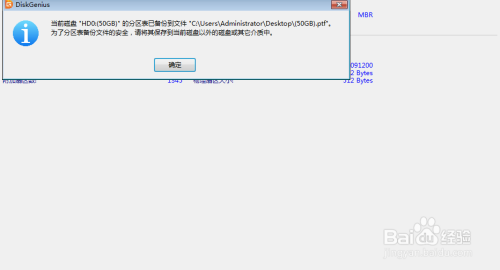
系统恢复过程完成后,拔出CD或U盘,将其设置为硬盘启动,机器将自动在新硬盘上启动Windows。 首次启动过程中,会多次提示发现新硬件,要求重新启动计算机。
暗示:
如果没有或者不想使用ATI安装文件,也可以从网上下载ATI CD镜像,刻录成ATI启动CD,使用CD启动计算机,然后选择系统分区与计算机中的数据分区同时或单独进行备份处理。 如果电脑上没有安装光驱,也可以下载内置的ATI WinPE镜像写入U盘,制作WinPE启动U盘,将电脑设置为从U盘启动,然后然后使用U盘启动进入WinPE环境并运行其中的ATI工具,将系统分区和数据分区整体或单独克隆。 通过上述方法克隆的系统或用户数据分区可以存储在U盘或移动硬盘中进行备份。
2.复制粘贴效率提升技巧
Ctrl+C 与 Ctrl+V 结合是最常用的信息“克隆”方法。 虽然这种方法用途广泛,但其功能也有限。 为了满足某种需求,我们常常需要寻求其他的解决方案。 使用一些复制粘贴的辅助工具,可以解决Ctrl+C、Ctrl+V以外的复制问题,满足更快更好的复制粘贴的需求。
没有 Windows 8 复制也会暂停
在早期的Windows系统中,例如Windows XP,使用系统自带的文件复制功能来复制大量的文件。 如果中途需要暂停某件事,则只能中断复制。 哪些文件已复制,哪些文件未复制,再次复制以跳过已复制的文件,复制未复制的文件。 需要重新进行复制操作,非常麻烦。 Windows 8系统具有暂停复制文件的功能,但对于仍在使用旧系统的用户来说,该功能无法移至低版本系统。 幸运的是,我们可以通过工具软件来解决这个问题。
在低版本系统中,我们可以运行FastCopy、KillCopy、TeraCopy等工具,在复制过程中,我们可以随时按暂停键,实现随心所欲的中途暂停。 这样,即使没有Windows 8,也能享受到复制文件中途暂停的“福利”。 如果您是第一次使用FastCopy工具复制文件,您可能找不到“暂停”按钮。 事实上,该软件没有暂停复制的功能。 软件主窗口中有一个拖动条,只需将拖动条拖动到最左侧即可,也就是说让复制速度变为0,即暂停。
图4 使用FastCopy实现复制文件中途暂停
拒绝覆盖复制多任务处理
Windows系统的剪贴板一次只能复制一个任务。 当我们使用Ctrl+C复制第二个任务时,剪贴板中的前一个任务将被覆盖。 那么,如果您想多次利用剪贴板中的多个任务怎么办? 除了使用Microsoft Office高级版提供的多剪贴板功能之外,如果电脑中没有安装这么大的工具,也可以使用小工具来解决问题,例如使用非常古老的3D Clipboard剪贴板工具。 该工具只有一个53KB的可执行文件。 只要系统有msvbvm50.dll库文件支持,无论是哪个版本的Windows系统都可以运行。 每次我们执行Ctrl+C复制操作时,回形针左键列表中就会多出一个复制项。 要使用此内容,只需单击相应的项目,然后在编辑环境中执行 Ctrl+V 粘贴即可。 ,解决了系统剪贴板的新内容“洗掉”旧内容的问题。
图5 使用3D Clipboard剪贴板工具实现多重复制粘贴
暗示:
通过右键托盘图标的命令Options,可以设置3D剪贴板的最大剪贴板数量,最大剪贴板数量可以设置为50个。此外,还可以设置选项Clear Clipboard来清除剪贴板剪贴板。 除了使用3D剪贴板之外,我们还可以使用QQ拼音输入法附带的QQ拼音剪贴板工具。 关机后重新启动后,仍然可以看到剪贴板中保留的历史信息并使用。
图6 使用QQ拼音剪贴板工具可实现图文信息采集并长期保留
免粘贴复制内容直接到目标
按照传统习惯,我们在进行内容复制时,总是先将内容复制到原来位置,然后再切换到目标位置执行粘贴命令。 试想一下,如果你只在原始位置进行复制操作,那么立即会自动出现一个选择目标位置的浮动框,点击目标按钮,复制的内容就会自动到达目标位置。 这不是更人性化吗? 这样的想法已经为我们实现了。 我们只需要使用一个ClickTo小工具就可以实现上面的想法。
图7 安装ClickTo工具实现一键自动粘贴
在安装软件的过程中,软件会让我们选择要粘贴到的目标应用程序。 我们可以选择各种应用环境,包括Office、Google Search、Facebook、Twitter、Evernote、Notepad、Explorer等几大办公组件。 保持软件运行,这样以后无论你使用什么环境执行Ctrl+C复制操作,都会立即出现一个目标选择浮动工具栏,点击要复制的目标软件的图标,复制的内容会自动进入目标程序的编辑环境。
尖端:
虽然ClickTo内置支持粘贴几十种常用的应用程序,但是不要以为ClickTo只支持这几十种内置应用程序,还可以通过自定义应用程序规则来添加更多支持的程序。
免复制 自动复制所选内容
如果说上面的介绍是为了避免粘贴切换步骤的操作,那么我们接下来介绍的是避免复制操作过程的方法。 使用DragKing软件,可以实现选定内容的自动复制。 该软件体积小,绿色。 下载后,执行EXE文件即可运行。 软件运行后,程序图标保留在系统托盘中。 当我们选择一个内容时,它会自动进入DragKing软件设置的剪切空间,无需执行复制操作。 我们只需进入需要使用内容的编辑环境,然后执行粘贴命令即可。
尖端:
在DragKing软件的设置窗口中,通过Hotkeys热键选项卡,您可以将常用控制键Ctrl、Alt、Shift指定为粘贴内容的热键,还可以指定鼠标左键、右键、中轮按钮作为粘贴动作。 热键。 这样,粘贴操作就会更加高效。
图8 为DragKing分配专用粘贴热键效率更高



.png)